Enamikul kaasaegsetel sülearvutitel on klaviatuuri taustvalgustuse funktsioon. See funktsioon aitab töötada vähese valgusega keskkonnas. Kuid mõnel juhul võib see funktsioon erinevatel põhjustel välja lülitada või mitte töötada. Vähesed teist võivad mõelda, kuidas klaviatuuri taustvalgustuse funktsiooni lubada, ja see artikkel aitab leida viisi. Mõnede nende lubamiseks on erinevad meetodid, näiteks Windowsi mobiilsuskeskuse kasutamine, klaviatuuri kiirklahvide kasutamine jne. Uurime üksikasjalikult, kuidas seda funktsiooni lubada.
Sisukord
1. meetod: Windowsi mobiilsuskeskus
1. toiming: avage käivitamise viip kasutades Windows + R võtmed koos. Tüüp kontrollpaneel ja tabas sisenema.
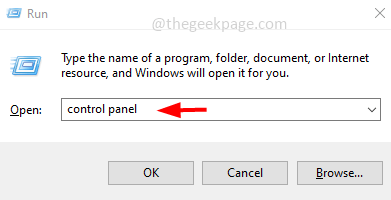
REKLAAM
2. samm: alates Vaatamise järgi rippmenüüst, mis asub paremal, valige Suured ikoonid.
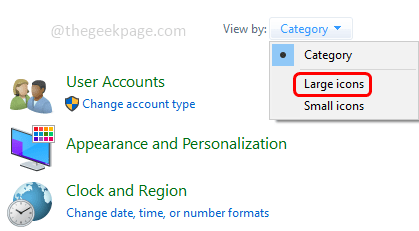
3. samm: leidke Windowsi mobiilsuskeskus ja klõpsake sellel.
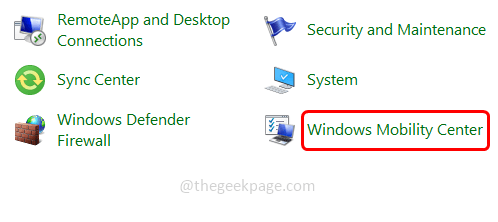
4. samm: leidke menüüde loendist klaviatuuri taustvalgustus, ja liigutage selle liugurit heleduse suurendamiseks paremale.
5. samm: lisavalikutele juurdepääsuks klõpsake nuppu klaviatuur Taustvalgustus kasti ja veenduge, et klaviatuuri valgustus on sisse lülitatud Peal klõpsates kõrval olevat raadionuppu.
6. samm: määrake klaviatuuri heleduse all ka heledustase heledaks või vastavalt oma vajadusele.
7. samm: kui sülearvuti on passiivne, lülituvad taustvalgustus automaatselt välja. Saate määrata automaatse väljalülitamise aja või valida mitte kunagi välja lülitada, kui te ei soovi, et taustvalgustus välja lülituks.
8. samm: selleks klõpsake alloleval rippmenüül Klaviatuuri valgustuse seaded ja valige kunagi välja valik.
9. samm: kui muudatused on tehtud, klõpsake nuppu Okei.
2. meetod: kasutage klaviatuuri kiirklahve
Väheseid sätteid saab juhtida kiirklahvide/kiirklahvide abil. Klaviatuuri taustvalgustuse saab sisse lülitada ka kiirklahvide abil. See on erinevate sülearvutite puhul erinev. Allpool on mainitud väheseid.
Lülitage HP sülearvutite klaviatuuri taustvalgustus sisse
Enamikus HP sülearvutites, kui fn ja f5 klahve (fn + f5) vajutatakse samaaegselt, lülitub taustvalgus sisse. Mõne HP mudeli puhul võib selle taustavalgustuse sisse/välja lülitada või taustvalgustuse heledust reguleerida. Mõned mudelid kasutavad erinevaid võtmeid, proovige fn + f11 võtmed ja ka proovida fn + f9 võtmed.
Lülitage Delli sülearvutitel sisse klaviatuuri taustvalgustus
Delli sülearvutites vajutage klaviatuuri taustvalgustuse sisselülitamiseks nuppu fn + f10 klahvid korraga. See varieerub sõltuvalt mudelist, proovige fn + f6 ja proovige ka Alt + f10 võtmed.
Kui kasutate mõnda muud sülearvutit või erinevat mudelit, on parim viis töötavate kiirklahvide leidmiseks tippige oma sülearvuti mudel koos fraasiga, kuidas Google'is klaviatuuri taustvalgustust lubada otsing. Kui see meetod ei tööta, proovige järgmist.
3. meetod: kasutage Windowsi tõrkeotsingu sätteid
1. samm: akendes sisestage otsinguriba tüüp tõrkeotsingu seaded, ja klõpsake selle avamiseks otsingutulemustes sellel.
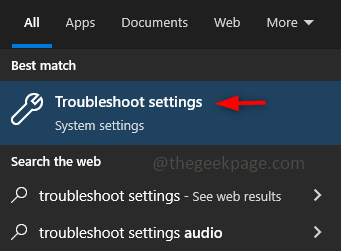
2. samm: klõpsake vasakpoolsel paanil nuppu Veaotsing. Paremal küljel klõpsake nuppu Täiendavad veaotsingud.
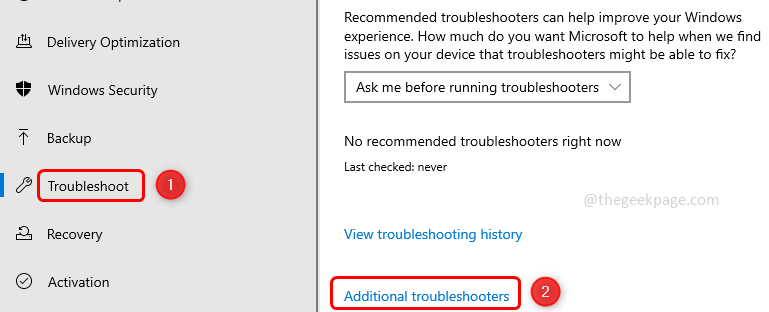
3. samm: valige klaviatuur valik ja klõpsake nuppu käivitadatõrkeotsing.

4. toiming. Probleemide tuvastamine ja vajadusel lahenduse soovitamine võtab veidi aega. Kui on soovitatud parandusi, rakendage neid. Ja kontrollige, kas probleem on lahendatud.
see on kõik! Loodetavasti oli see artikkel abiks ja kommenteerige allpool, milline meetod teie jaoks töötas.
Samm 1 - Laadige alla Restoro PC Repair Tool siit
2. samm - Arvutiprobleemide automaatseks otsimiseks ja lahendamiseks klõpsake nuppu Start Scan.


![Windows 11-s enam töötamise lõpetanud tõstuklahvi parandamine [lahendatud]](/f/d9390341100b504a4f8727a774a64cf6.png?width=300&height=460)